Dans ce monde de numérisation, il est facilement accessible à tous de télécharger des images sur Internet et de les utiliser à leurs fins. Il est important de savoir si d'autres personnes utilisent déjà une image, d'où elle vient et d'où elle provient en premier. Ces choses sont importantes à savoir si vous voulez éviter toute violation du droit d'auteur ou de l'autorisation qui pourrait nuire à votre autorité et vous causer des dommages financiers. Ce guide sur la façon d'inverser la recherche d'images sur iPhone peut vous aider à cet égard. Si vous êtes un utilisateur d'iPhone, cet article vous sera très utile pour différencier les images. Dans cet article, nous allons discuter de 4 façons d'inverser la recherche d'images sur votre iPhone en 2021.
Vous pouvez vérifier
- Comment inverser la recherche de photos sur Facebook ici>>
- Comment inverser la recherche de photos sur Instagram ici>>
- Comment inverser la recherche de photos sur un téléphone Android ici>>
4 meilleures façons d'inverser la recherche d'images sur votre iPhone
Toutes ces méthodes suivantes vous offrent les meilleurs résultats possibles. Vous pouvez utiliser l'une de ces méthodes selon votre convenance et votre choix.
- 1. Comment inverser la recherche d'images sur votre iPhone avec Safari et Google
- 2. Comment inverser la recherche d'images sur votre iPhone à l'aide de Chrome
- 3. Comment inverser la recherche d'images sur votre iPhone à l'aide d'applications dédiées
- 4. Comment inverser la recherche d'images sur votre iPhone à l'aide de TinEye
1. Comment inverser la recherche d'images sur votre iPhone avec Safari et Google
Si vous avez une image déjà stockée sur votre iPhone et que vous souhaitez vérifier si elle est disponible sur Internet ou non. Vous pouvez facilement le faire en utilisant le navigateur Safari sur votre iPhone. Pour ce faire, nous devons passer à la version de bureau dans Safari.
Étape 01 : Ouvrez l'application Safari et saisissez images.google.com
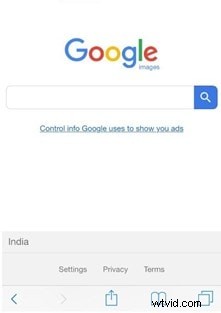
Étape 02 : Appuyez sur le bouton Partager situé en bas de l'écran, appuyez sur "Demander un site de bureau". Cela changera l'interface de la page en une version de bureau.
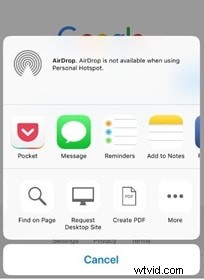
Étape 03 : Dans cette version de bureau de la page, vous pouvez voir une icône de caméra située à côté du champ de recherche.

Étape 04 : Une pop-up deviendra visible. Il vous demandera de choisir une option parmi les deux. Vous pouvez soit coller l'URL d'une image, soit la télécharger directement depuis l'appareil. Cliquez sur le téléchargement de l'image, puis choisissez le fichier.

Une fois l'image téléchargée avec succès, Google vous montrera des résultats similaires. S'il existe déjà des images comme celles-ci sur Internet, cela apportera tous les sites Web contenant ces images. S'il n'y en a pas, il affichera des résultats similaires.
2. Comment inverser la recherche d'images sur votre iPhone à l'aide de Chrome
Étant un produit de Google, Chrome est plus pratique et plus facile pour cette tâche. Il n'est pas nécessaire de télécharger une image dans votre iPhone avec Chrome pour réserver la recherche d'images sur votre iPhone. Vous pouvez le faire directement dans votre navigateur grâce à sa fonction de recherche d'images intégrée.
Étape 01 : Ouvrez l'application Chrome. Accédez à la page contenant l'image pour laquelle vous souhaitez effectuer une recherche inversée.
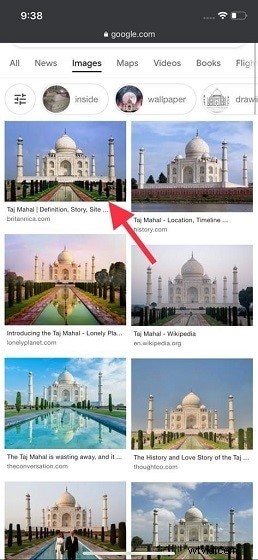
Étape 02 : Appuyez et maintenez l'image pendant quelques secondes jusqu'à ce qu'un menu apparaisse. Dans ce menu, sélectionnez "Rechercher cette image sur Google"
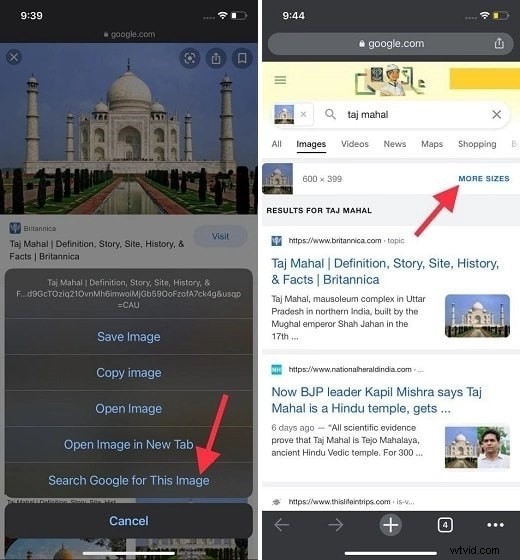
3. Comment inverser la recherche d'images sur votre iPhone à l'aide d'applications dédiées
Vous souhaitez inverser la recherche d'images sur plusieurs moteurs de recherche au lieu d'un seul moteur de recherche ? Certaines applications sont spécialement conçues pour vous aider à effectuer une recherche d'image inversée sur votre iPhone. Ces applications sont plus efficaces car elles utilisent plusieurs moteurs pour cette tâche et disposent d'un algorithme spécial pour vous aider à trouver les meilleurs résultats possibles. Plusieurs applications peuvent être utilisées pour cette tâche, mais nous vous recommandons certaines de ces applications iPhone gratuites qui vous fourniront les meilleurs résultats. Ces applications incluent Reversee, Reverse Image Search et Veracity. Ces applications sont simples à utiliser et explicites. Vous n'avez pas à vous soucier des détails techniques. Téléchargez simplement ces applications et lancez-vous.
4. Comment inverser la recherche d'images sur votre iPhone à l'aide de TinEye
Google Images est l'un des meilleurs sites pour la recherche d'images inversées, mais il n'est pas conçu pour cela. Certains sites Web sont spécialement conçus à cet effet, et l'un des meilleurs sites Web que vous puissiez trouver sur Internet est TinEye. Cette plateforme gratuite vous aide à trouver les meilleurs résultats en quelques étapes simples. Il vous permet de télécharger les images directement depuis votre appareil ou d'y coller l'URL de l'image pour avoir une recherche d'image inversée. Si vous recherchez une plate-forme qui peut vous aider à trouver les meilleurs résultats sans télécharger ni installer d'application sur votre appareil, alors TinEye devrait être votre priorité.
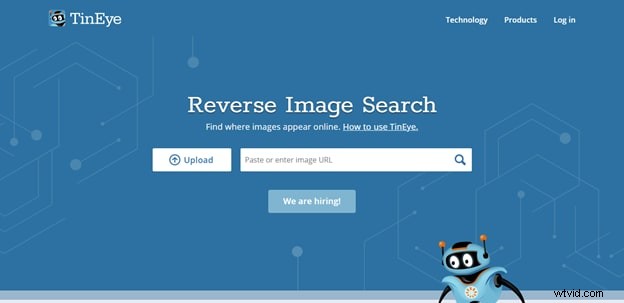
Avoir une recherche d'image inversée est très important à cette époque si vous voulez vous épargner toutes sortes de problèmes liés au droit d'auteur et à l'utilisation. Il existe plusieurs méthodes pour atteindre cet objectif, mais les méthodes ci-dessus sont faciles à utiliser et peuvent vous fournir les meilleurs résultats possibles en un rien de temps et sans frais. Choisissez l'un des moyens qui répondent le mieux à vos besoins et exigences.
